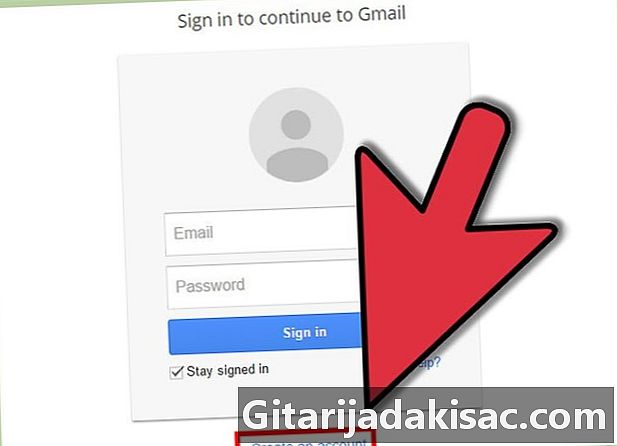
Tartalom
- szakaszában
- 1. rész E-mail sablonok
- 2. rész Válasszon szolgáltatót
- 3. rész Hozzon létre egy fiókot
- 4. rész Küldjön e-mailt
Ha még nem használ e-maileket, akkor hiányoznak az értékes beszélgetések a családdal, a barátokkal és a kollégákkal (nem is beszélve azokról a szórakoztató e-mail csatornákról és a nagynénje pulóverét viselő fényképeiről) ). Válasszon szolgáltatót, és hozzon létre egy fiókot a névjegyekkel való azonnali kommunikációhoz.
szakaszában
1. rész E-mail sablonok
- Köszönöm e-mail sablon
- Irodai távollét e-mail sablon
- E-mail sablon a találkozó előkészítéséhez
2. rész Válasszon szolgáltatót
-
Hozzon létre egy Gmail-fiókot a teljes Google platformhoz való könnyű hozzáférés érdekében. A Gmail rendkívül könnyen kezelhető felülettel rendelkezik, és 15 GB ingyenes tárhelyet kínál a Google Drive, a Gmail és a Google + -fiókok közötti megosztáshoz. Ami azt jelenti, hogy szinte soha nem kell törölnie az e-maileket, és egyszerűen archiválhatja azokat arra az esetre, ha régit talál.- A legjobb dolog a Google-fióknál az, hogy a teljes Google-platformra bármilyen eszközről hozzáférhet, beleértve a Google Drive-ot is, amely lehetővé teszi e-dokumentumok, fényképek, videók és egyebek rendezését. Ezután megoszthatja őket a kapcsolatokkal.
- A Gmail lehetővé teszi a kapott e-maileknek annyi mappába rendezését, amennyit csak akar, a maximális szervezés érdekében.
- A Gmail nagyon hatékony a spam blokkolásakor, és nem jelenít meg olyan szalaghirdetéseket, amelyek elvonják a figyelmet e-mailek írásakor.
- A Gmail lehetővé teszi, hogy mindegyik e-mailben mellékletként 25 MB-t küldjön.
- Különböző szolgáltatások érhetők el a Gmailben: RSS-hírek, automatikus szerkesztés, Google-kereső eszköz az e-mailekhez, és más fiókok összekapcsolásának képessége a Gmail-fiókjával.
- A Gmail azt is lehetővé teszi, hogy valós időben kommunikáljon névjegyeivel a beérkező levelek azonnali vonalával. Videocseveghet egyszerre akár 9 emberrel, és telefonos hívásokat kezdeményezhet a Gmail felületén.
-
Hozzon létre egy Yahoo fiókot! Hely, ahol gyorsan elküldheti e-mailjeit bonyolult szolgáltatások nélkül. A sorozat Yahoo! 2011-ben frissítették, és most kétszer olyan gyors, mint a régi verzió.- A sorozat Yahoo! Séta a Flickrrel és a Picasával diavetítések és fotóalbumok készítéséhez.
- A sorozat Yahoo! Korlátlan adattárolást kínál, tökéletes a nehéz képek és videók megosztására.
- A Gmailtől eltérően azonban a Yahoo! megjeleníti a szalaghirdetéseket, és beépíti a gumiabroncs felületébe hirdetéseket, amelyek elvonzóak és bosszantóak lehetnek, amikor megpróbálnak leírni egy e-mailt.
- Egy link a nap trendei megjelenik a Yahoo! jobb felső sarkában és híreket mutat be, de nem kapcsolódik az e-mailekhez.
-
Hozzon létre egy Microsoft Outlook-fiókot a szállítási információk könnyű nyomon követéséhez és a videók megtekintéséhez, anélkül, hogy elhagyná a szolgáltatási felületet. A Microsoft Outlook valójában ugyanaz a szolgáltató, mint a Hotmail. Ha új fiókot hoz létre, akkor a címe: [email protected]. A Hotmail felhasználók használhatják a @ hotmail.com címüket, vagy létrehozhatnak új Outlook címet.- Az Outlook korlátozott tárolókapacitással rendelkezik, de a többi számára ugyanazt az alapvető funkciókat kínálja, mint a többi szolgáltatót.
- Csakúgy, mint a Yahoo! Az Outlook automatikusan panorámaképekké alakítja a fényképeket a Flickr vagy a SmugMug segítségével. Az Outlook azonban nem működik a Picasával.
- Az Outlook lehetővé teszi, hogy az e-mailjeiben videókat nézhessen a Hulu-on vagy a YouTube-on anélkül, hogy el kellene hagynia a felületet. Az USPS-csomagjait külön webhelyre történő navigálás nélkül is nyomon tudja követni.
- Az Outlook tökéletes üzleti használatra, mivel tartalmaz címjegyzéket, naptárat, teendők listáját és virtuális postai útmutatót. Könnyen feljegyezhet egy találkozót vagy jegyzetet, és küldhet munkáról szóló értesítést kollégái számára.
3. rész Hozzon létre egy fiókot
-
Látogasson el a választott szolgáltató webhelyére. Ha a Gmailt választja, lépjen a www.gmail.com webhelyre. A Yahoo! a www.yahoo.com, az Outlook számára pedig egyszerűen a www.outlook.com. -
A honlapon keresse meg a linket bejegyzés vagy Hozzon létre egy fiókot. Kattintson a linkre, és kövesse a következő oldalakon található utasításokat. Megkérdezik alapvető személyes adatait, és kiválasztja az e-mail címét.- Gondoljon közönségére, amikor e-mail címet hoz létre. Ha ezt a címet üzleti célokra használja, tartsa egyszerűen, és használja a teljes nevét vagy a variációját.
- Ne használjon bonyolult címeket több számmal. Ez megnehezíti a címe emlékezését.
- Válasszon egy olyan jelszót, amelyre emlékezni fog, de nem túl nyilvánvaló vagy egyszerű. Kombinálja a kis- és nagybetűket, valamint a számokat, és hozzon létre egy jelszót, amelyet valaki, aki jól ismeri, nem tudta kitalálni. Kerülje a túlságosan egyszerű számkombinációk használatát, mint a születésnap, mert könnyen megtalálhatók.
-
Töltse ki a szükséges mezőket, és állítsa be a paramétereket, amelyeket a szállító bemutat neked. Például, ha egyelőre nem akar létrehozni egy Google+ fiókot, akkor mindig lesz egy gomb, amellyel kihagyhatja ezt a lépést, és később visszatérhet hozzá. -
A fiók létrehozása után készen áll az e-mailek küldésére és fogadására a barátaitól, a családjától és a kollégáitól!
4. rész Küldjön e-mailt
-
Nyissa meg a kezdőlapot, és jelentkezzen be felhasználónevével és jelszavával. Ha elfelejtette ezeket az információkat, kattintson a bejelentkezési mező alatt található linkre Elfelejtette felhasználónevét / jelszavát? vagy valami hasonlót. Kattintson a linkre, és kövesse a lépéseket az információk letöltéséhez. A jelszó visszaállításához valószínűleg meg kell válaszolnia a biztonsági kérdéseket. -
Ismerkedjen meg a rie felületével. Szánjon időt a különböző linkek kattintására, és ismerkedjen meg a rendelkezésre álló különféle szolgáltatásokkal és beállításokkal. -
Keresse meg a gombot, amely lehetővé teszi az új leírását, majd kattintson rá. Ez a gomb általában a beérkező levelek bal felső sarkában található, és megjelenik write, Írj egy újat vagy egyszerűen új . Megjelenik egy új oldal, szóközzel írva, amellyel írhatja.- A Gmailben a gombra kattintva elkészíthet újat új a Gmail legördülő menü alatt, a beérkező levelek bal felső sarkában.
-
Írja be a címzett címét a címsorba, jelezve À. Valószínűleg ez lesz az első sáv, amely kitölti az e-mail oldalt.- Sok e-mail címet adhat hozzá, elválasztva őket vesszővel, a sorba À.
- A másolat címzetteit a Másolat és Biztonsági másolat sorban is felveheti. A Gmailben kattintson a gombra cc és Titkos hogy ezek a sorok megjelenjenek. Cc jelentése másolat és elküldi az e-mail másolatát a címzetteknek, akikkel felveszi ezt a sávot. A CC funkció használatakor minden címzett láthatja más emberek címeit, akiknek címzettje. A Bcc funkcióval (láthatatlan szén másolat), csak a sávba helyezett címzettek À láthatja a többi címet, amelyre elküldte.
-
Írjon be egy objektumot az objektum sávba. Tartsa röviden a tárgyát, és győződjön meg arról, hogy az a lehető legnagyobb mértékben összefoglalja-e az e-mail tartalmát.- Azokat a tételeket, amelyek csak nagybetűket, rosszul használt számokat vagy túl sok szimbólumot tartalmaznak, összetévesztheti a spammel azok a címzettek, akik nem akarják azokat megnyitni.
- A mezőt nem kell kitöltenie objektum az e-mail küldéséhez. Ha nem akarja elhelyezni az objektumot, hagyja üresen az objektum sorát.
-
Kattintson arra a helyre, ahol meg fogja írni. Lehet, hogy ezt a mezőt egyáltalán nem címkézik, de mindig az ablak legnagyobb üres mezője. -
Írja be azt, amelyet el szeretne küldeni a címzettnek. Kezdje a kapcsolóval, mint Kedves Martin asszony! és nyomja meg kétszer az Enter billentyűt, hogy a két darabból álló szóközt hozzon létre. Ha kitöltötte az e-mail szövegét, nyomja meg kétszer az Enter billentyűt, majd egy üdvözlettel fejezzen be, például Tisztelettel, . Ügyeljen arra, hogy nyomja meg az Enter billentyűt a képlet és a neve között.- Adatait aláírása alá is felveheti, hogy a címzettek e-mail útján más módon is könnyen kapcsolatba léphessenek Önnel. Az aláírás általában magában foglalja a szakmai címet, vállalkozásának, munkahelyének vagy otthoni címét, telefonszámát és e-mail címét.
-
Tudjon meg többet a formázási lehetőségekről. Sok ríneknek egyszerűen van egy eszköztára a tárgysor és a levél törzse között, amely alapvető formázási lehetőségeket kínál, például betűtípus, szín és karakter méret kiválasztását, vagy akár lista létrehozását. kulcspontok.- A Gmail legújabb verziója egyszerűen egy nagybetűt "A" jelöl, dőlt betűvel és aláhúzva a gomb jobb oldalán send, az ablak bal alsó részén található. Kattintson az "A" -ra az eszköztár megjelenítéséhez és a formázási lehetőségek megtekintéséhez.
-
Csatoljon egy fényképet, videót, dokumentumot vagy más fájlt. A legtöbb rie interfész gemkapocs-szimbólumot használ annak jelzésére, hogy hova kell kattintani a fájlok csatolásához vagy a gombhoz Fájlok csatolása. Ez általában a postaláda alján vagy valahol az eszközsor felé a tárgysor és a levél törzse között helyezkedik el. Keresse meg a gombot, és kattintson rá, hogy fájlokat csatoljon. Megjelenik egy felugró ablak, amely hozzáférést biztosít a számítógépen tárolt fájlokhoz. Válassza ki a letölteni kívánt fájlokat, majd kattintson az OK gombra nyílt, csatlakozik vagy az ablak által kínált bármely pozitív választási lehetőség.- A legtöbb domain lehetővé teszi, hogy csak bizonyos mennyiségű adatot továbbítson az e-mailbe. A Gmail jelenleg 25 MB-os e-mailt tesz lehetővé. Ha az összes elküldeni kívánt fájlt nem lehet egyetlen e-mailben, akkor több különálló e-mailre kell felosztania azokat.
-
Kattintson a send miután befejezte az e-mail üzenetét a formázási lehetőségekkel, és hozzáadta a kívánt mellékleteket. A gomb send szinte mindig lefelé, néha a bal oldalon, néha a jobb oldalon található. Mielőtt új oldalt tölt fel a böngészőbe, győződjön meg arról, hogy e-mailje el lett-e küldve.